Webpack
Эта статья устарела и уже не актуальна
Webpack представляет популярный инструмент для сборки модулей в один файл. В предыдущих статьях для создания приложения Angular использовалась инфраструктура Angular CLI. Однако в реальности при построении проекта Angular CLI применяет Webpack. Кроме того, Webpack является довольно распространенным инструментом веб-разработки. Теперь рассмотрим, как мы можем собирать проект с помощью Webpack без Angular CLI. Отмечу, что в данном случае мы будем использовать именно версию Webpack 5, которая немного отличается в плане конфигурации от предыдущих версий.
Для использования Webpack создадим новый проект. Определим в проекте новый файл package.json:
{
"name": "webpackapp",
"version": "1.0.0",
"author": "Eugene Popov metanit.com",
"scripts": {
"dev": "webpack serve",
"build": "webpack"
},
"dependencies": {
"@angular/common": "~16.0.0",
"@angular/compiler": "~16.0.0",
"@angular/core": "~16.0.0",
"@angular/forms": "~16.0.0",
"@angular/platform-browser": "~16.0.0",
"@angular/platform-browser-dynamic": "~16.0.0",
"@angular/router": "~16.0.0",
"rxjs": "7.8.0",
"zone.js": "~0.13.0"
},
"devDependencies": {
"angular2-template-loader": "~0.6.2",
"css-loader": "~6.7.0",
"file-loader": "~6.2.0",
"html-loader": "~4.2.0",
"html-webpack-plugin": "~5.5.0",
"mini-css-extract-plugin": "~2.7.0",
"raw-loader": "~4.0.2",
"ts-loader": "~9.4.0",
"typescript": "~5.0.1",
"webpack": "~5.80.0",
"webpack-cli": "5.0.0",
"webpack-dev-server": "~4.13.0"
}
}
Секция devDependencies содержит определение пакетов typescript, webpack и webpack-dev-server, которые потребуются
при разработке, а также кучу пакетов, которые предназначены, главным образом, для загрузки тех или иных типов файлов.
В секции scripts определены две команды. Первая команда "dev" будет запускать тестовый веб-сервер webpack-dev-server, который в свою очередь будет запускать приложение.
Вторая команда "build" потребуется для компиляции всех необходимых сборок из разрозненных модулей.
И также добавим в папку проекта для управления конфигурацией typescript файл tsconfig.json:
{
"compilerOptions": {
"target": "es2022",
"module": "es2022",
"moduleResolution": "node",
"sourceMap": true,
"emitDecoratorMetadata": true,
"experimentalDecorators": true,
"lib": [ "es2022", "dom" ],
"noImplicitAny": true,
"typeRoots": [
"node_modules/@types/"
]
},
"exclude": [
"node_modules"
]
}
В командной строке/терминале перейдем к папке проекта и выполним команду npm install для установки всех зависимостей:
npm install
Теперь собственно определим файлы приложения. Для этого создадим в проекте каталог src. В этот каталог поместим файл index.html:
<!DOCTYPE html>
<html>
<head>
<base href="/">
<title>Angular и Webpack</title>
<meta charset="UTF-8">
<meta name="viewport" content="width=device-width, initial-scale=1">
</head>
<body>
<my-app>Загрузка...</my-app>
</body>
</html>
Это собственно страница веб-приложения, она не содержит подключения никаких скриптов, так как скрипты будут вставлять при сборке через webpack.
Затем в папке src создадим новый файл polyfills.ts:
import 'zone.js/dist/zone';
Это полифил, который необходим для поддержки приложения всеми стандартными браузерами.
Далее в папке src определим папку app. Определим в каталоге src/app новый файл app.component.ts с простеньким компонентом:
import { Component} from "@angular/core";
@Component({
selector: "my-app",
standalone: true,
template: `<h2>Hello Angular! Welcome Webpack!</h2>`
})
export class AppComponent { }
Также добавим в каталог src/app файл модуля app.module.ts:
import {NgModule} from "@angular/core";
import {BrowserModule} from '@angular/platform-browser';
import {FormsModule} from '@angular/forms';
import {AppComponent} from './app.component';
@NgModule({
imports:[BrowserModule, FormsModule],
declarations: [AppComponent],
bootstrap: [AppComponent]
})
export class AppModule{}
И в конце добавим в каталог src файл main.ts:
import {platformBrowserDynamic} from '@angular/platform-browser-dynamic';
import {AppModule} from './app/app.module';
const platform = platformBrowserDynamic();
platform.bootstrapModule(AppModule);
То есть это все те файлы, которые присутствуют в стандартном проекте Angular.
И в завершении добавим в корневой каталог проекта файл webpack.config.js, который будет содержать конфигурацию Webpack:
const path = require('path');
const webpack = require('webpack');
const HtmlWebpackPlugin = require('html-webpack-plugin');
const MiniCssExtractPlugin = require("mini-css-extract-plugin");
module.exports = {
mode: "development",
entry: {
'polyfills': './src/polyfills.ts',
'app': './src/main.ts'
},
output:{
path: path.resolve(__dirname, 'dist'), // путь к каталогу выходных файлов - папка public
publicPath: '/',
filename: '[name].[fullhash].js'
},
devServer: {
historyApiFallback: true,
port: 8081,
open: true
},
resolve: {
extensions: ['.ts', '.js']
},
module:{
rules:[ //загрузчик для ts
{
test: /\.ts$/, // определяем тип файлов
use: [
{
loader: 'ts-loader',
options: { configFile: path.resolve(__dirname, 'tsconfig.json') }
} ,
'angular2-template-loader'
]
}, {
test: /\.html$/,
loader: 'html-loader'
},{
test: /\.(png|jpe?g|gif|svg|woff|woff2|ttf|eot|ico)$/,
loader: 'file-loader',
options: {
name: '[name].[fullhash].[ext]',
}
},{
test: /\.css$/,
exclude: path.resolve(__dirname, 'src/app'),
use: [
MiniCssExtractPlugin.loader,
"css-loader"
]
},{
test: /\.css$/,
include: path.resolve(__dirname, 'src/app'),
loader: 'raw-loader'
}
]
},
plugins: [
new webpack.ContextReplacementPlugin(
/angular(\\|\/)core/,
path.resolve(__dirname, 'src'), // каталог с исходными файлами
{} // карта маршрутов
),
new HtmlWebpackPlugin({
template: 'src/index.html'
}),
new MiniCssExtractPlugin({
filename: "[name].css"
}),
new webpack.NoEmitOnErrorsPlugin(),
new webpack.LoaderOptionsPlugin({
htmlLoader: {
minimize: false
}
})
]
}
Здесь определены шесть секций:
entry: определяет входные файлы для создания сборокoutput: определяет конфигурацию выходных файловdevServer: конфигурация веб-сервера для тестированияresolve: определяет, как будут обрабатываться файлы, если они не имеют расширенийmodule.rules: определяет загрузчики, которые загружают модулиplugins: определяет применяемые плагины
entry
Прежде всего нам надо передать в Webpack исходные файлы, для которых будут создаваться сборки. В данном случае определяются исходные файлы для трех сборок:
entry: {
'polyfills': './src/polyfills.ts',
'app': './src/main.ts'
},
То есть сборки polyfills и app указывают на все те файлы, которые были определены выше. Если эти файлы импортируют какие-то другие модули, то импортируемые пакеты также включаются в сборку.
output
В результате сборки мы должны получить некоторые выходные файлы, что определяется секцией output:
output: {
path: path.resolve(__dirname, 'dist'),
publicPath: '/',
filename: '[name].[fullhash].js'
},
Здесь указано, что сборки будут находиться в каталоге dist, и для них будут созданы файлы с названиями сборок. Плейсхолдер [name] будет передать название сборки,
то есть polyfills или app. Кроме того, в название файла включается хеш-значение с помощью плейсхолдера [fullhash] на случай, если мы захотим пересоздать файл
без изменения названия сборки.
devServer
Секция devServer определяют конфгурацию запускаемого веб-сервера, на котором будет развертываться тестируемое приложение:
devServer: {
historyApiFallback: true,
port: 8081,
open: true
}
Значение historyApiFallback: true указывает, что будет использоваться HTML5 History API. Это может быть полезно, если приложение
использует маршрутизацию.
Опция port указывает, что веб-сервер будет запускаться на порту 8081, то есть к приложению мы сможем обратиться по адресу
localhost:8081.
open: true указывает, что при запуске веб-сервера приложение будет автоматически открываться в веб-браузере.
resolve
При импорте файлов в модулях и компонентах мы можем не использовать расширение, например:
import {User} from './user';
Чтобы указать, что в подобных случаях мы будем иметь дело с файлами typescript или javascript, применяется секция resolve, в которой перечисляются расширения:
resolve: {
extensions: ['.ts', '.js']
}
module.rules
Webpack понимает только файлы javascript, для всех остальных типов файлов - ts, css и т.д. необходимы специальные инструменты - загрузчики. В данном случае загрузчики определены
только для файлов ts и html. Для загрузки файлов typescript применяются загрузчики ts-loader и angular2-template-loader:
{
test: /\.ts$/,
use: [{
loader: 'ts-loader',
options: { configFile: path.resolve(__dirname, 'tsconfig.json') }
},'angular2-template-loader'
]
}
ts-loader позволяет загружать код Typescript в соответствии с конфигурацией из файла tsconfig.json.
angular2-template-loader загружает шаблоны и стили Angular.
Для загрузки файлов html, которые используются компонентами, применяется загрузчик html-loader:
{
test: /\.html$/,
loader: 'html-loader'
}
Для загрузки различных изображений, шрифтов и прочих ресурсов применяется загрузчик file-loader:
{
test: /\.(png|jpe?g|gif|svg|woff|woff2|ttf|eot|ico)$/,
loader: 'file-loader',
options: {
name: '[name].[fullhash].[ext]',
}
}
Для использования css применяются два загрузчика:
{
test: /\.css$/,
exclude: path.resolve(__dirname, 'src/app'),
use: [
MiniCssExtractPlugin.loader,
"css-loader"
]
},
{
test: /\.css$/,
include: path.resolve(__dirname, 'src/app'),
loader: 'raw-loader'
}
Плагины
Для добавления в процесс сборки модулей допонительных инструментов и для дополнительной обработки модулей Webpack использует плагины.
Плагин ContextReplacementPlugin позволяет управлять путями к файлам вне зависимости используем мы Windows или Linux.
HtmlWebpackPlugin позволяет автоматически внедрить создаваемые сборки javascript или css в файл html. Хотя мы можем и вручную определить подключение на веб-странцу скриптов и стилей.
Плагин MiniCssExtractPlugin извлекает css-файлы и добавляет в их название хеш-значение, как и в случае с js-файлами.
Плагин NoEmitOnErrorsPlugin останавливает дальнейшую сборку модулей, если произошла ошибка.
Плагин LoaderOptionsPlugin позволяет переопределить поведение других модулей.
Запуск проекта
В итоге проект будет выглядеть следующим образом:
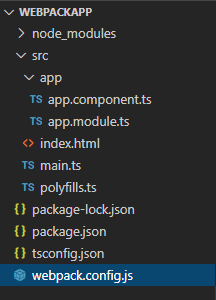
Теперь, когда все файлы готовы, мы можем запустить проект. Для этого перейдем к командной строке/терминале к каталогу проекта и выполним определенную в package.json команду
npm run dev
По умолчанию webpack-dev-server запускает проект и обращается к нему в браузере:
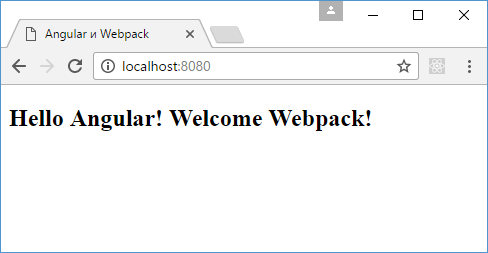
В данном случае проиходит сборка модулей в памяти. Если мы хотим непосредственно получить файлы сборок, то мы можем выполнить вторую команду из package.json:
npm run build
В итоге в проекте появится каталог dist, в котором будут скомпилированные файлы:
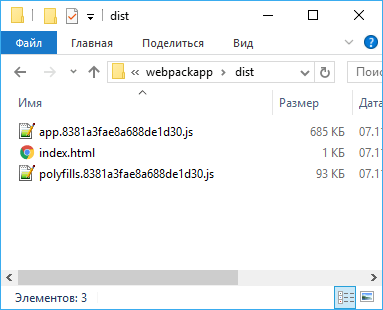
Это все файлы приложения, которые необходимы для работы. Нам же достаточно будет разместить их на каком-нибудь веб-сервере и обратиться к файлу index.html.
- Глава 1. Введение в Angular
- Глава 2. Основы Angular
- Глава 3. Директивы
- Глава 4. Сервисы и dependency injection
- Глава 5. Работа с формами
- Глава 6. HTTP и взаимодействие с сервером
- Глава 7. Маршрутизация
- Глава 8. Pipes
- Глава 9. Дополнительные статьи